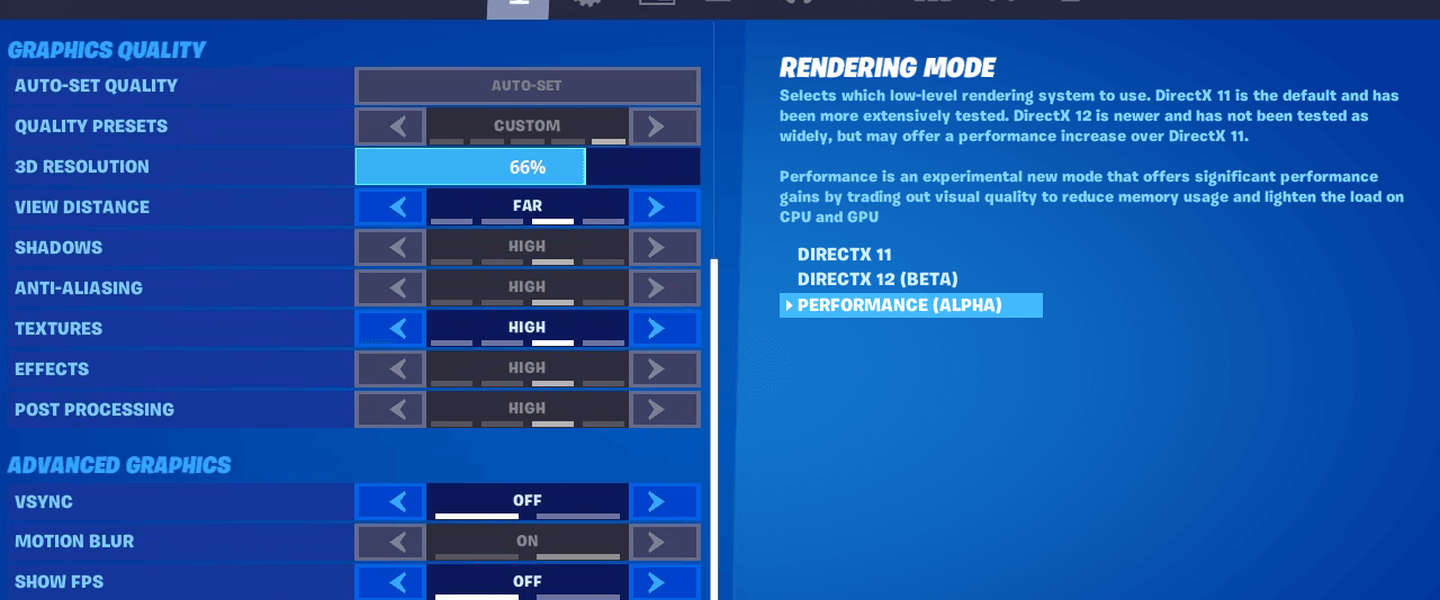
Cómo activar el modo rendimiento en Fortnite
Epic Games ha activado a su battle royale un modo de rendimiento donde podremos recurrir a una gran mejora en la estabilidad, sacrificando la calidad gráfica.
A pesar de Epic Games actualiza Fortnite a medida que la tecnología va avanzando, nunca ha sido un título con una presencia gráfica imponente. No quiere decir que no abrace a las nuevas tecnologías en el mercado doméstico, como Ray Tracing, pero siempre ha intentado funcionar en el mayor número de equipos posible. Es por eso que ha llegado el nuevo modo rendimiento.
Con los avances en Fortnite pueden existir jugadores que vean cómo el rendimiento del juego baje en su PC, sobre todos aquellos que se lo toman mucho más en serio, llegando a competir en torneos. No tendrá la mayor calidad gráfica, pero hay que meter a 100 personas en una isla, con todo lo que eso conlleva sin perder frames por segundo.
Epic ha creado desde el último parche una de las opciones más demandadas por los jugadores, un modo rendimiento que ofrece una mayor estabilidad en los FPS, gracias a reducir la carga en la CPU y GPU del equipo. Lo ha conseguido tras disminuir el uso general de la memoria en las operaciones que realiza.
Además, el estudio también ha habilitado la opción de eliminar las texturas HD, no necesarias en el caso de activar el modo rendimiento. Esto eliminará gran espacio en el disco duro del sistema.
Tenemos que tener también mucho ojo. La nueva opción se encuentra en fase alfa, por lo que se pueden encontrar errores visuales. Para activar el modo rendimiento en Fortnite tenemos que seguir los siguientes pasos:
- Iniciar Fortnite con la sesión en Epic Games
- Seleccionar dentro del menú principal la opción Configuración (Settings)
- En la opción Rendering Mode, dentro de configuración de vídeo, hay que elegir la opción Modo rendimiento
- Aceptar y salir del menú
Con estos fáciles pasos tendremos activado el modo rendimiento. Obviamente recomendamos siempre la mejor opción para jugar. Si tienes un ordenador que te dé un alto número de FPS con la máxima o gran calidad, lo mejor es que no actives esta opción para no perder fidelidad visual. Pero si tienes problemas y experimentas caídas de frames, Epic nos da una configuración muy sencilla para no tener que perder una gran calidad gráfica y funcionar a un alto número de cuadros por segundo.
La nueva función está pensada sobre todo para los ordenadores menos potentes. Esos PC o portátiles que cuentan con tarjetas gráficas integradas, que normalmente se arrastraban cada vez que querían ejecutar el juego. Ahora se ejecutará de una forma más fluida, alcanzando incluso una velocidad de FPS muy superior a la esperada en esos equipos. La propia Epic muestra dos configuraciones de ejemplo:
Ejemplo 1
- CPU: Intel i5-8265U a 1,60 GHz
- Memoria: 8 GB RAM
- GPU: Intel UHD Graphics 620
- FPS sin modo rendimiento: 24
- FPS con modo rendimiento: 61
Ejemplo 2
- CPU: AMD A10-5745M APU a 2,1 GHz
- Memoria: 6 GB RAM
- GPU: AMD Radeon HD 8610G
- FPS sin modo rendimiento: 18
- FPS con modo rendimiento: 45

Si eliges jugar en modo rendimiento, las texturas en alta resolución no serán utilizadas por el juego y, por lo tanto, se pueden eliminar para liberar espacio en disco. Para ello hay que buscar en el launcher de Epic Games el juego y, sin ejecutarlo, hacer clic en los tres puntos de la derecha y elegir Opciones.
Ahora tan solo haría falta desmarcar la opción de Texturas de alta resolución para liberar más de 14 GB de espacio en el disco duro.